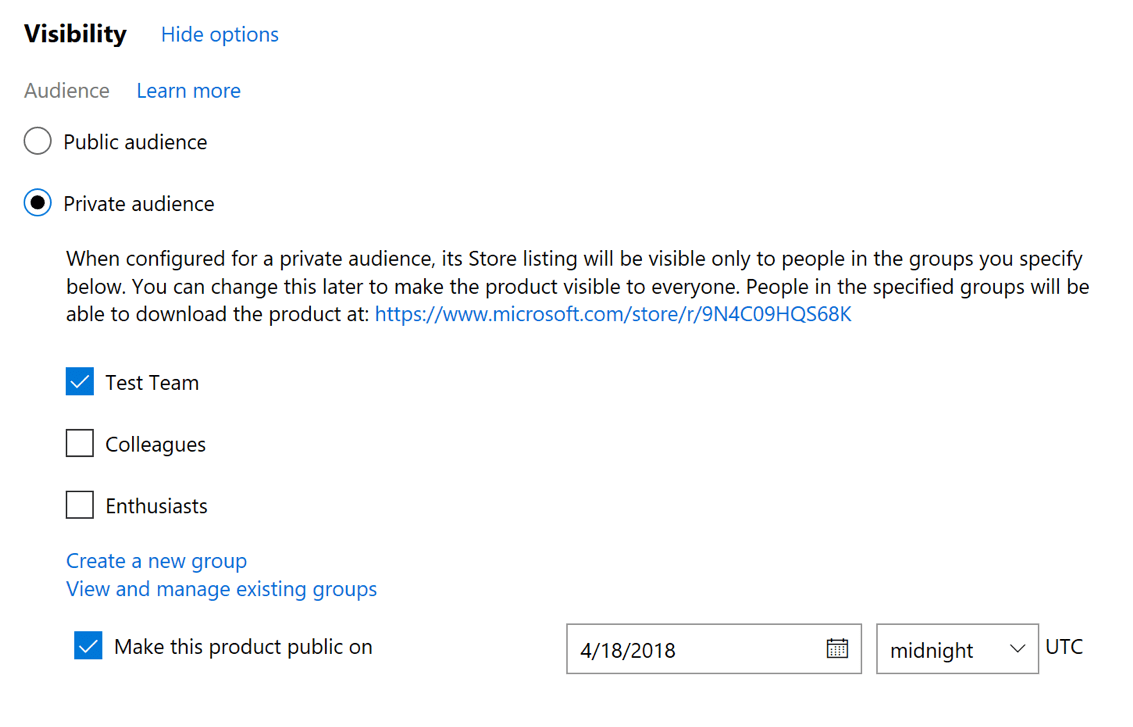Šī programmatūra novērsīs izplatītākās datora kļūdas, pasargās jūs no failu zaudēšanas, ļaunprātīgas programmatūras, aparatūras kļūmes un optimizēs datoru maksimālai veiktspējai. Labojiet datora problēmas un noņemiet vīrusus tagad, veicot 3 vienkāršas darbības:
- Lejupielādējiet Restoro datoru labošanas rīku kas nāk ar patentēto tehnoloģiju (patents pieejams šeit).
- Klikšķis Sāciet skenēšanu lai atrastu Windows problēmas, kas varētu izraisīt problēmas ar datoru.
- Klikšķis Labot visu lai novērstu problēmas, kas ietekmē datora drošību un veiktspēju
- Restoro ir lejupielādējis 0 lasītāji šomēnes.
Microsoft Store ir viena no Win 10 iebūvētajām lietotnēm. Veikals ir galvenais logs, caur kuru izstrādātāji izplata Windows lietotnes. Tomēr lietotne ne vienmēr darbojas nevainojami; un daži lietotāji ar to ir atraduši kļūdas.
Vienā Microsoft Store kļūdas ziņojumā teikts:Lai atvērtu šo ms-windows-store, jums būs nepieciešama jauna lietotne.”Veikals netiek atvērts, kad tas atgriež šo kļūdas ziņojumu.
Kļūda parasti rodas kā pazudušas vai bojāti lietotņu faili, un šādi jūs varat to novērst. Bet vispirms šeit ir vēl daži šī jautājuma piemēri:
- Lai atvērtu šo Microsoft Edge, jums būs nepieciešama jauna lietotne - Šī ir izplatīta problēma, kas parādās, mēģinot atvērt Microsoft Edge.
- Lai atvērtu šo Steam, jums būs nepieciešama jauna lietotne - Lai arī Steam nav UWP lietotne, tas var izraisīt arī šo problēmu.
- Lai atvērtu šo MS Paint, jums būs nepieciešama jauna lietotne - Kopš Microsoft pārcēlās Krāsot UWP platformai šis jautājums ir izplatīts arī ar slavenāko attēlu redaktoru.
- Lai atvērtu šo MS Gaming pārklājumu, jums būs nepieciešama jauna lietotne - Līdzīgi kā Steam, arī šis jautājums var parādīties, mēģinot piekļūt spēļu pārklājumam.
- Lai atvērtu šo kalkulatoru, jums būs nepieciešama jauna lietotne - Tas pats attiecas uz Kalkulators lietotne.
Kā es varu izlabot Lai atvērtu šo ms-windows-store kļūdu, jums būs nepieciešama jauna lietotne:
Satura rādītājs:
- Palaidiet Microsoft Store Apps problēmu novēršanas rīku
- Pārinstalējiet Microsoft Store
- Atiestatiet lietotnes kešatmiņu
- Pārbaudiet reģiona iestatījumus
- Instalējiet Windows atjauninājumus
- Izveidojiet jaunu lietotāja kontu
- Pārreģistrējiet lietotni Veikals
- Atgrieziet Windows atpakaļ uz atjaunošanas punktu
Labojums - “Lai atvērtu šo ms-windows-store, jums būs nepieciešama jauna lietotne”
1. risinājums - palaidiet Microsoft Store Apps problēmu novēršanas rīku
Pirmā lieta, ko mēs izmēģināsim, ir arī vienkāršākā. Mēs palaidīsim lietotņu problēmu novēršanas rīku, lai noskaidrotu, vai tas var mums atrisināt problēmu. Lūk, kas jums jādara:
- Atveriet Iestatījumu lietotne un dodieties uz Atjaunināšana un drošība sadaļā.
- Atlasiet Problēmu novēršana no izvēlnes kreisajā pusē.
- Atlasiet Microsoft Veikala lietotnes no labās rūts un noklikšķiniet uz Palaidiet problēmu novēršanas rīku.

- Izpildiet ekrānā redzamos norādījumus, lai pabeigtu problēmu novēršanas rīku.
Ja nevarat atvērt lietotni Iestatīšana, ieskaties šajā rakstā lai atrisinātu jautājumu.
Ja problēmu novēršanas rīks apstājas pirms procesa pabeigšanas, salabojiet to ar šīs pilnīgās rokasgrāmatas palīdzību.
2. risinājums - atiestatiet Microsoft veikalu
Ja problēmu novēršanas rīks nav paveicis darbu, mēs varam arī mēģināt atiestatīt veikalu. Tas ir diezgan vienkārši, un tas prasa izpildīt tikai vienu komandu. Lūk, kas jums jādara:
- Dodieties uz Meklēt, ierakstiet wsreset.exe.
- Atvērt WSReset.exe un ļaujiet procesam pabeigt.
Jūsu meklēšanas lodziņš nav norādīts? Atgūstiet to pāris soļos!
3. risinājums - atiestatiet lietotnes kešatmiņu
Ja laika gaitā ir uzkrāta Microsoft Store lietotnes kešatmiņa, ieteicams to notīrīt. Varbūt kešatmiņas notīrīšana arī atrisinās šo problēmu. Lūk, kā notīrīt veikala kešatmiņu operētājsistēmā Windows 10:
- Iespējot Skatīt slēptās mapes.
- Nokopējiet un ielīmējiet šo ceļu Windows File Explorer adrešu joslā, bet nomainiet
ar sava konta nosaukumu: C: LietotājiAppDataLocalPackagesMicrosoft. WindowsStore_8wekyb3d8bbweLocalState
- Pārdēvējiet mapi Kešatmiņa no mapes LocalState. Tā ir jūsu izvēle, kā to pārdēvēt.
- Izveidojiet jaunu, tukšu mapi un nosauciet to Cache.
- Restartējiet datoru un varat doties.
Kopēšana-ielīmēšana nedarbojas jūsu Windows datorā? Neļaujiet tam sabojāt savu dienu. Pārbaudiet mūsu veltīta rokasgrāmata un atrisināt jautājumu īsā laikā. Turklāt, ja vēlaties pārdēvēt failus kā pro, izmēģiniet kādu no šiem apbrīnojamajiem rīkiem.
4. risinājums - pārbaudiet reģiona iestatījumus
Microsoft Store nedarbojas vienādi visos reģionos. Turklāt, ja jūsu datora reģions atšķiras no jūsu faktiskās atrašanās vietas, var būt dažas problēmas. Tātad, mēs pārbaudīsim, vai jūsu reģiona iestatījumi ir iestatīti pareizi. Lūk, kā to izdarīt:
- Atveriet Iestatījumu lietotne un dodieties uz Laiks un valoda sadaļā.
- Atlasiet Cilne Reģions un valoda un mainiet savu valsti vai reģionu.

Jūs varat arī mainīt savu reģionu, rīkojoties šādi:
- Atvērt Vadības panelis un atlasiet Novads no saraksta.
- Kad Novads logs atveras dodieties uz Atrašanās vieta cilni un mainiet mājas atrašanās vietu. Kad esat pabeidzis, noklikšķiniet uz Piesakies un labi lai saglabātu izmaiņas.
- Restartējiet datoru un pārbaudiet, vai problēma ir novērsta.
Vai nevarat atvērt vadības paneli? Apskatiet šo soli pa solim sniegto ceļvedi, lai atrastu risinājumu.
Palaidiet sistēmas skenēšanu, lai atklātu iespējamās kļūdas

Lejupielādējiet Restoro
Datora labošanas rīks

Klikšķis Sāciet skenēšanu lai atrastu Windows problēmas.

Klikšķis Labot visu lai novērstu problēmas ar patentēto tehnoloģiju.
Palaidiet datora skenēšanu ar Restoro Repair Tool, lai atrastu kļūdas, kas izraisa drošības problēmas un palēninājumus. Pēc skenēšanas pabeigšanas labošanas process bojātos failus aizstās ar svaigiem Windows failiem un komponentiem.
5. risinājums - instalējiet Windows atjauninājumus
Tā kā veikals ir daļa no Windows 10, bieži Windows atjauninājumi to var ietekmēt. Tātad, ja tā ir plaši izplatīta problēma, ir labas izredzes, ka Microsoft galu galā izlaidīs labošanas plāksteri.
Lai pārliecinātos, ka esat saņēmis visus nepieciešamos ielāpus, atjauniniet savu Windows 10. Lai arī sistēma Windows automātiski instalē atjauninājumus, jūs vienmēr varat to pārbaudīt, dodoties uz Iestatījumi> Windows atjaunināšana.
Vai jums rodas problēmas ar Windows atjaunināšanu? Apskatiet šo ceļvedi, kas palīdzēs tos ātri atrisināt.
6. risinājums - izveidojiet jaunu lietotāja kontu
Daži lietotāji arī iesaka, ka piekļuve veikalam var būt noderīga no konta, kas atšķiras no noklusējuma konta. Tātad, ja neviens no iepriekšējiem risinājumiem neatrisināja problēmu, mēģiniet izveidot jaunu lietotāja kontu un no tā piekļūt veikalam.
Lai izveidotu jaunu lietotāja kontu operētājsistēmā Windows 10, rīkojieties šādi:
- Atveriet Iestatījumu lietotne un virzieties uz Konti.
- Tagad kreisajā rūtī dodieties uz Ģimene un citi cilvēki. Labajā rūtī noklikšķiniet uz Pievienojiet šim datoram kādu citu.
- Atlasiet Man nav šīs personas pierakstīšanās informācijas.
- Tagad noklikšķiniet Pievienojiet lietotāju bez Microsoft konta.
- Ievadiet vajadzīgo lietotājvārdu un noklikšķiniet Nākamais lai turpinātu.
Windows neļaus jums pievienot jaunu lietotāja kontu? Veiciet dažas vienkāršas darbības un izveidojiet vai pievienojiet vēlamo kontu skaitu!
7. risinājums - atkārtoti reģistrējiet lietotni Veikals
Un visbeidzot, ja neviens no iepriekšējiem risinājumiem neatrisināja problēmu, varat pārreģistrēt Store lietotņu pakotni. Lūk, kā to izdarīt:
- Ar peles labo pogu noklikšķiniet uz izvēlnes Sākt un atveriet PowerShell (Administrators).
- Komandrindā nokopējiet un ielīmējiet šo komandu un nospiediet taustiņu Enter:
-
Get-AppXPackage -AllUsers | Foreach {Add-AppxPackage -DisableDevelopmentMode -Registrēties “$ ($ _. InstallLocation) AppXManifest.xml”}
-
- Restartējiet datoru un mēģiniet vēlreiz pieteikties.
Windows PowerShell nedarbojas? Ātri novērsiet problēmu, izmantojot dažus vienkāršus risinājumus no šīs pilnīgās rokasgrāmatas.
8. risinājums - atgrieziet Windows atpakaļ uz atjaunošanas punktu
Ja veikals dažas nedēļas vai mēnešus darbojās labi, tad nesen instalētā trešās puses programmatūra, īpaši pretvīrusu utilītas, varētu kaut kādā veidā sabojāt lietotni.
Atgriežot sistēmu Windows atpakaļ sistēmas atjaunošanas punktā, tiks noņemtas trešo pušu programmas, kas instalētas pēc atjaunošanas punkta datuma, un tā var reāli labot veikalu. Šādi jūs varat atjaunot Windows iepriekšējā datumā ar Sistēmas atjaunošana.
- Nospiediet Win taustiņu + R karsto taustiņu lai atvērtu Run.
- Teksta lodziņā Palaist ievadiet ‘rstrui.exe’ un nospiediet labi lai atvērtu sistēmas atjaunošanu, kā norādīts zemāk.

- Nospiediet Nākamais un atlasiet pogu Rādīt vairāk atjaunošanas punktu opcija.
- Izvēlieties datumu, uz kuru atjaunot Windows. Atlasiet atjaunošanas punkta datumu, kad tiek atvērta lietotne Veikals bez kļūdas ziņojuma.
- Tad jūs varat noklikšķināt Nākamais > Pabeigt lai atjaunotu Windows.
Ja jūs interesē plašāka informācija par to, kā izveidot atjaunošanas punktu un kā tas jums palīdzētu, ieskaties šajā vienkāršajā rakstā lai uzzinātu visu, kas jums jāzina.
Ja sistēmas atjaunošana nedarbojas, nekrītiet panikā. Pārbaudiet šo noderīgo ceļvedi un kārtējo reizi kārtojiet lietas.
Šie ir daži no labākajiem iespējamiem labojumiem “nepieciešama jauna lietotne, lai atvērtu šo ms-windows-store”Kļūda. Šis Windows atskaites ceļvedis ietver arī dažus padomus to lietotņu labošanai, kuras netiek atvērtas.
Ja jums ir kādi citi jautājumi, ievietojiet tos komentāru sadaļā zemāk.
SAISTĪTIE STĀSTI, KAS JUMS PĀRBAUDA:
- Pilnīgs labojums: Windows veikala kešatmiņa var būt bojāta
- Windows veikalam jābūt tiešsaistē: 5 veidi, kā novērst šo kļūdu
- Labojums: Windows veikals tiek aizvērts uzreiz pēc atvēršanas
- Windows Store lietotnes lejupielāde ir iestrēdzis? Lūk, kā to novērst 7 darbībās
- Labojums: Windows veikals tiek aizvērts uzreiz pēc atvēršanas
 Vai jums joprojām ir problēmas?Labojiet tos ar šo rīku:
Vai jums joprojām ir problēmas?Labojiet tos ar šo rīku:
- Lejupielādējiet šo datora labošanas rīku novērtēts kā lielisks vietnē TrustPilot.com (lejupielāde sākas šajā lapā).
- Klikšķis Sāciet skenēšanu lai atrastu Windows problēmas, kas varētu izraisīt problēmas ar datoru.
- Klikšķis Labot visu lai novērstu problēmas ar patentēto tehnoloģiju (Ekskluzīva atlaide mūsu lasītājiem).
Restoro ir lejupielādējis 0 lasītāji šomēnes.